
 es
es  English
English  中國人
中國人  Tiếng Việt
Tiếng Việt  Deutsch
Deutsch  Українська
Українська  Português
Português  Français
Français  भारतीय
भारतीय  Türkçe
Türkçe  한국인
한국인  Italiano
Italiano  Gaeilge
Gaeilge  اردو
اردو  Indonesia
Indonesia  Polski
Polski SessionBox es una solución antidetección diseñada para apoyar a una variedad de usuarios, incluidos los arbitrajistas, los especialistas en targeting, los raspadores web, los revendedores en línea, los gerentes de comercio electrónico y los nómadas digitales. Está diseñada para aquellos que necesitan una mayor anonimato y una interfaz amigable que facilite la creación y gestión de múltiples perfiles.
Esta reseña de SessionBox cubre las características, funciones, ventajas e interfaz del navegador antidetección. Además, el artículo incluye instrucciones paso a paso para crear perfiles y configurar proxies dentro de la aplicación.
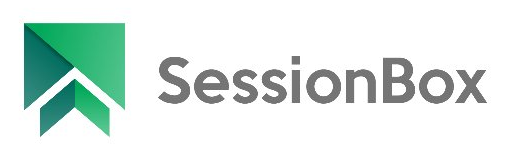
SessionBox One está disponible como extensión del navegador y como aplicación de escritorio independiente. La extensión permite a los usuarios transformar pestañas de navegadores populares como Chrome, Firefox, Brave o Edge en sesiones virtuales aisladas. La aplicación de escritorio funciona como un navegador antidetección diseñado para gestionar varios perfiles y facilitar el trabajo en equipo. SessionBox One funciona sobre el navegador propietario de la plataforma, Workstation, desarrollado a partir del núcleo Chromium.
SessionBox proporciona tres tipos de perfiles de navegador para atender las diferentes necesidades de los usuarios: local, en la nube y temporal. Los perfiles locales se almacenan directamente en el dispositivo del usuario y no están diseñados para su uso en equipo. Los perfiles en la nube, en cambio, se guardan en los servidores de SessionBox, lo que permite compartirlos y sincronizarlos con otros usuarios del navegador antidetección con fines colaborativos. Los perfiles temporales se crean para un único uso y se eliminan automáticamente una vez concluida la sesión.
SessionBox incluye varias funciones diseñadas para ejecutar acciones masivas de forma eficiente:
Estas capacidades hacen de SessionBox una herramienta inestimable para aquellos que buscan agilizar las tareas rutinarias a través de la automatización escalable.
En SessionBox, los usuarios no pueden seleccionar manualmente parámetros específicos de la huella digital como el tipo de navegador, el sistema operativo, el tamaño de la RAM, la tarjeta de vídeo y el modelo de procesador. En su lugar, la plataforma genera automáticamente estos parámetros durante la creación del perfil para garantizar la coherencia y evitar la detección por parte de los filtros antifraude. Si los parámetros generados automáticamente no satisfacen las necesidades del usuario, éste puede iniciar de nuevo el proceso de aleatorización.
Los usuarios también tienen la opción de activar o desactivar las siguientes tecnologías antidetección al generar una nueva huella digital:
Por defecto, todas estas opciones están activadas porque desactivarlas revelaría los parámetros reales del dispositivo del usuario, aumentando el riesgo de detección y bloqueo.
SessionBox crea perfiles independientes para cada sesión con el fin de evitar el seguimiento y la vinculación de las actividades del usuario en diferentes sitios web. Para protegerse de los sistemas antifraude, SessionBox emplea varias tecnologías para enmascarar características únicas del perfil, como plugins instalados, extensiones, resolución de pantalla, tamaño de RAM, número de núcleos de CPU, dispositivos multimedia conectados, sistema operativo y otros parámetros identificables que los sitios web utilizan para reconocer a los usuarios y detectar actividades sospechosas.
La aplicación SessionBox ofrece tres planes de tarifas: Aficionado, Profesional y Equipos. Además, dispone de un periodo de prueba gratuito de 6 días, que se activa automáticamente al iniciar por primera vez la versión de escritorio del navegador antidetección. Para activar esta prueba, los usuarios deben registrarse y confirmar su correo electrónico. Es importante tener en cuenta que el periodo de prueba está vinculado a un único dispositivo; si se accede a la cuenta desde un dispositivo diferente, la prueba se cancelará.
El plan "Hobby" tiene un precio de 12,99 $ al mes. Permite a los usuarios trabajar con perfiles en una sola ventana, intercambiarlos y colaborar. Entre sus características se incluye la posibilidad de iniciar sesiones en el navegador de su elección, configurar proxies individuales para cada cuenta y almacenar hasta 10 perfiles en la nube. Este plan es adecuado para profesionales que trabajan de forma independiente y necesitan la comodidad de la gestión de perfiles y la protección de datos sin el coste adicional de las funciones orientadas al equipo.
Preciado a 59,99 dólares al mes, el plan "Profesional" se basa en las características del plan Aficionado. Incluye protección por huella dactilar y asignación automática de proxy en función de la geolocalización y la zona horaria, lo que reduce significativamente el riesgo de bloqueo. Otras ventajas son las herramientas de automatización y el acceso a la API para la integración con otros sistemas, además de la posibilidad de crear espacios de trabajo colaborativos. Este plan es ideal para profesionales con experiencia centrados en la automatización de sus flujos de trabajo.
El plan "Equipos" cuesta 99,99 $ al mes y está diseñado para equipos de hasta cinco miembros. Engloba todas las funciones del plan Profesional y añade la posibilidad de crear perfiles ilimitados en la nube. Este plan está pensado para equipos pequeños que necesitan funciones avanzadas de colaboración y gestión eficaz de perfiles a través de la nube.
| Tarifa | Hobby | Professional | Teams |
|---|---|---|---|
| Precio | 12,99 $/mes | 59,99 $/mes | 99,99 $/mes |
| Número de perfiles de nube | 10 | 10 | Sin límites |
| Compartir perfiles directamente | + | + | + |
| Apoderados para cada perfil | + | + | + |
| Protección contra huellas digitales | – | + | + |
| Automatización y acceso API | – | + | + |
| Asignación automática de proxy | – | + | + |
| Coincidencia de ubicación y zona horaria del servidor proxy | – | + | + |
| Espacios de trabajo compartidos | – | + | + |
| Tamaño del equipo | – | – | 5 |
Al comprar una suscripción anual a SessionBox, los costes se reducen significativamente, con el plan "Hobby" disminuyendo a 4,99 dólares al mes, el plan "Profesional" a 21,99 dólares al mes, y el plan "Equipos" a 44,99 dólares al mes. Si los usuarios consideran que no necesitan todas las funciones incluidas, o necesitan un número diferente de perfiles en la nube o un tamaño de equipo distinto, pueden ponerse en contacto con los gestores de SessionBox. Los gestores evaluarán las necesidades específicas del cliente y le ofrecerán un plan de suscripción personalizado que se ajuste mejor a sus requisitos.
El navegador antidetección SessionBox cuenta con una interfaz única que refleja su extensión de Chrome, desviándose de los diseños tradicionales con paneles, secciones y tablas. En su lugar, cuando se inicia, el navegador de la estación de trabajo presenta pestañas normales del navegador. Los perfiles se gestionan a través de un menú emergente, al que se accede haciendo clic en el icono de la barra lateral situado en la esquina superior izquierda de la pantalla. Se puede acceder a controles y opciones adicionales para la aplicación a través del botón "Configuración", que también se encuentra en la barra lateral.
Cuando se inicia SessionBox One, se abre por defecto la página de inicio de la estación de trabajo, que los usuarios pueden personalizar en la configuración. Las pestañas están dispuestas en la parte superior, y cada pestaña representa un perfil de navegador independiente. Para ayudar a los usuarios a distinguir las pestañas que pertenecen a la misma sesión, se colocan indicadores de un solo color en la parte superior derecha del nombre de la página web en cada pestaña. Los usuarios tienen flexibilidad para modificar tanto la ubicación como el color de estos indicadores. Se pueden crear nuevos perfiles mediante un icono con tres puntos situado en la parte superior derecha de la pantalla.
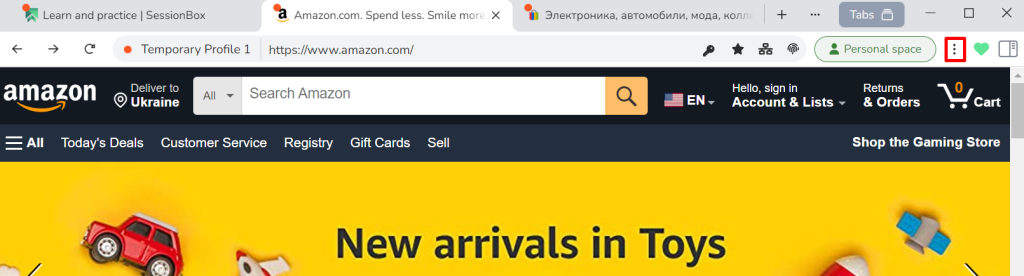
Además, existe un botón "Fichas" que, al pulsarlo, muestra un menú emergente con todas las fichas organizadas por tipo de perfil. Dentro de este menú, hay dos botones funcionales: "Recargar todo" y "Cerrar todo". El botón "Recargar todo" regenera nuevas huellas digitales únicas para todos los perfiles, mejorando las medidas de privacidad y seguridad, mientras que el botón "Cerrar todo" cierra todas las pestañas abiertas, agilizando la gestión de pestañas y garantizando un espacio de trabajo ordenado.
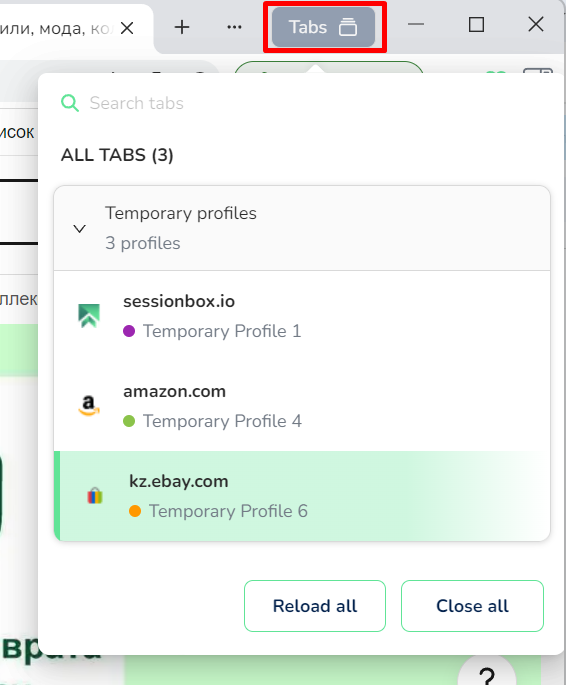
El menú lateral de SessionBox One está equipado con funciones para crear perfiles locales, en la nube y temporales, junto con un botón designado para la creación masiva de cuentas temporales. Debajo de estas opciones, hay un campo de búsqueda y listas que muestran todos los perfiles de usuario existentes, categorizados en tipos personales y compartidos.
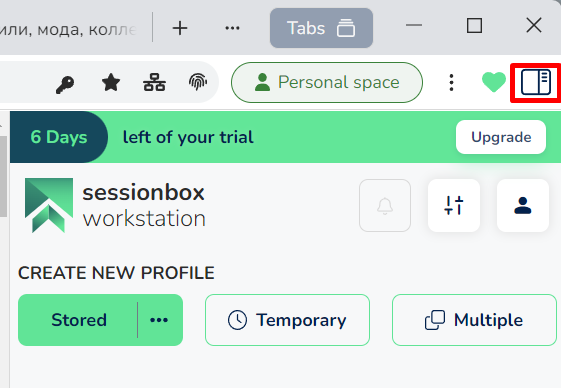
Los perfiles listados pueden organizarse utilizando tres filtros: "Grupo", "Página de inicio" y "Perfil", lo que facilita la navegación y la gestión de un gran número de cuentas. Cada entrada de la tabla muestra el nombre del perfil junto con las páginas web donde se inician. Una señal visual notable es un icono con una nube tachada junto al nombre del perfil, que indica que el perfil está almacenado localmente y no en la nube.
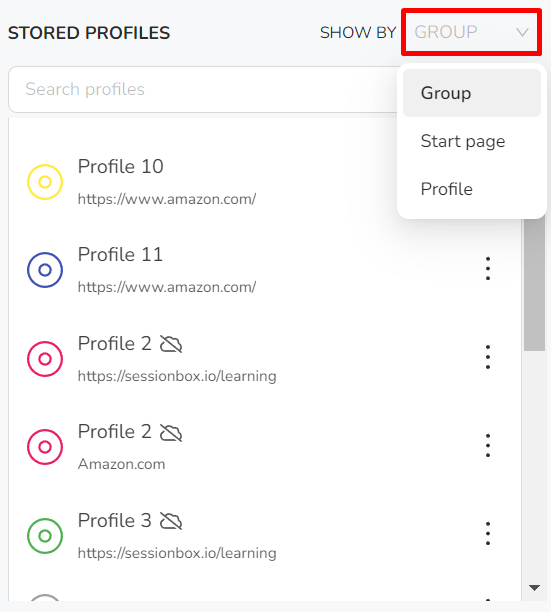
Junto a la URL de la pestaña, encontrarás iconos para gestionar varios elementos del perfil, como contraseñas, marcadores, configuración de proxy y huellas dactilares.
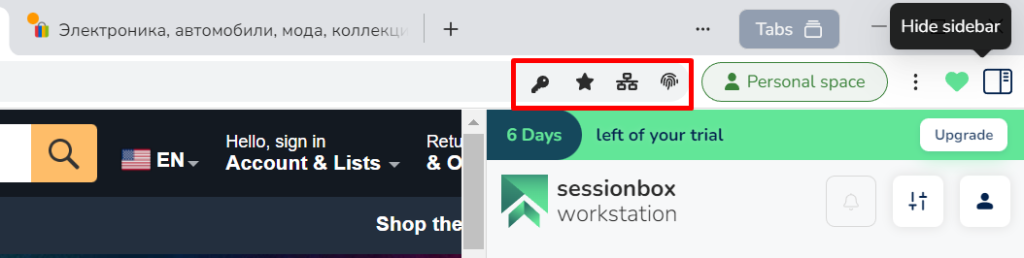
Esta sección te permite almacenar inicios de sesión y contraseñas para varios sitios web como Facebook, Instagram, Amazon y Google, que posteriormente se pueden vincular a perfiles específicos.
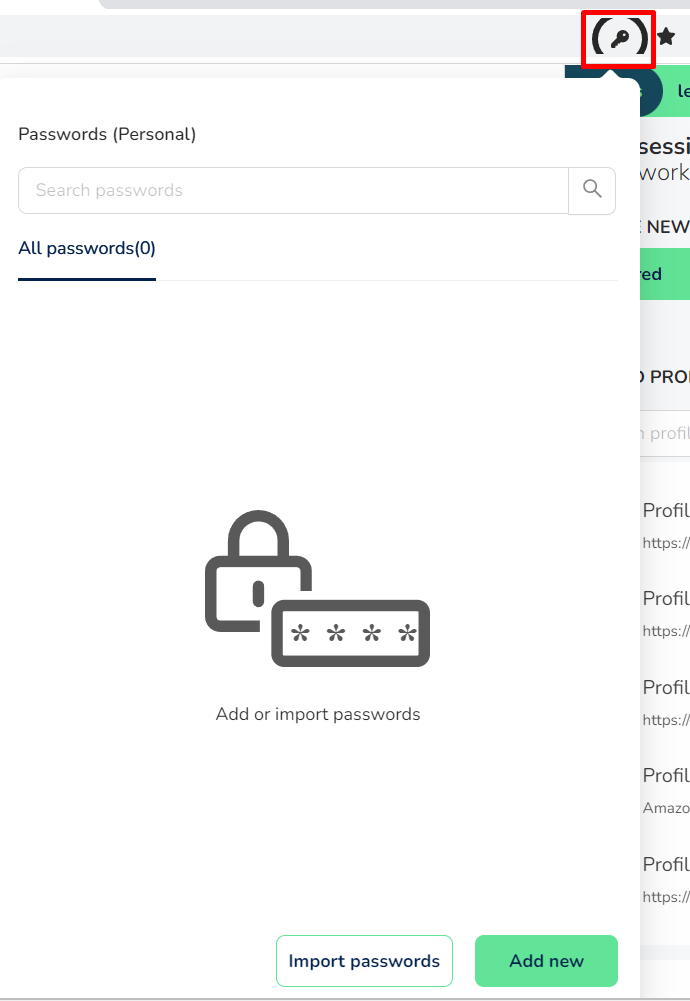
Para utilizar esta función, primero debe proporcionar un nombre de cuenta y, a continuación, introducir la dirección del sitio web, el nombre de usuario y la contraseña.
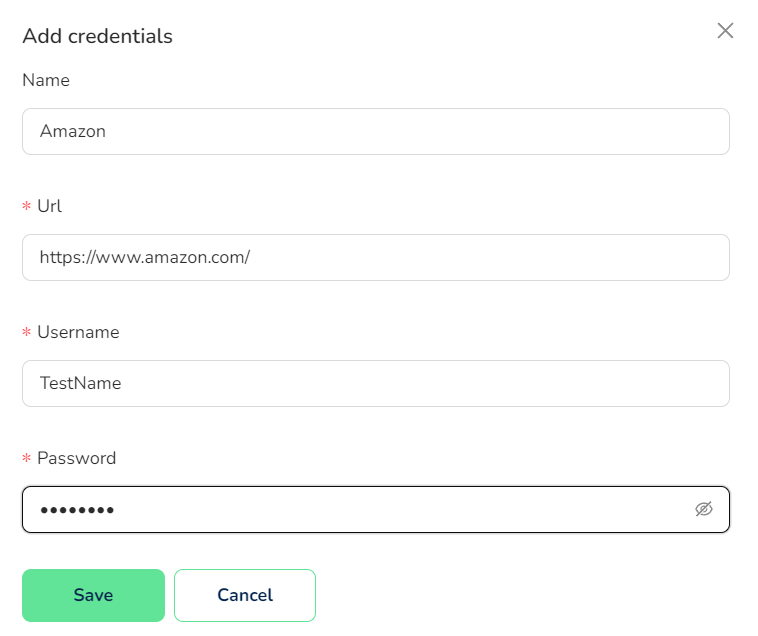
Además, las contraseñas se pueden importar desde un archivo del ordenador o directamente desde el ecosistema de Google.
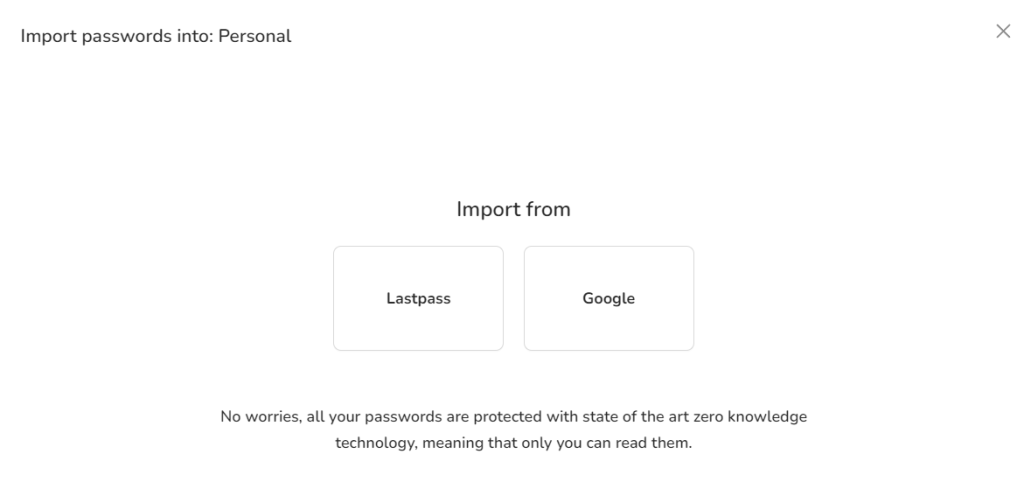
Aquí puedes guardar marcadores que podrás utilizar como página de inicio al iniciar la aplicación o al abrir perfiles. Para añadir un marcador, basta con especificar un nombre, introducir la URL y seleccionar una cuenta a la que vincularlo. Tenga en cuenta que los marcadores no pueden vincularse a perfiles temporales.
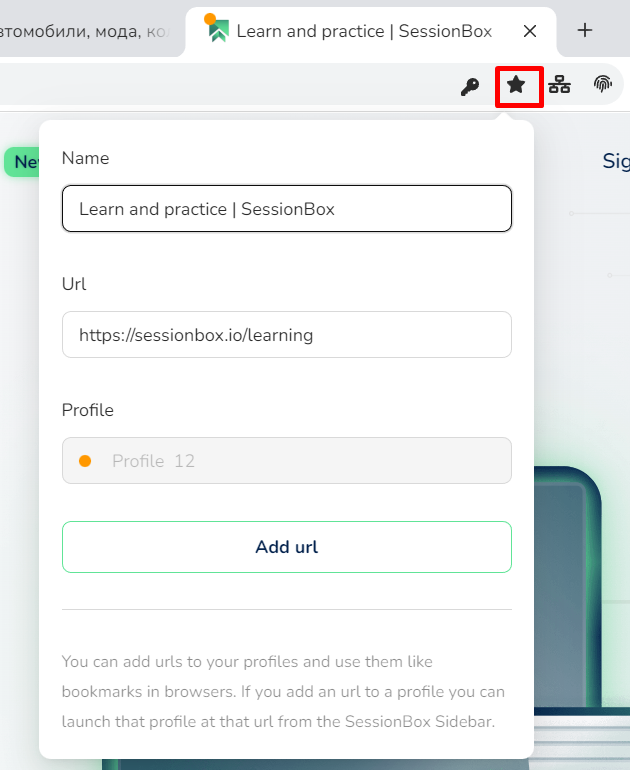
En la ventana de proxy, puedes seleccionar y configurar un proxy para enlazar con tu perfil. El navegador anti-detección SessionBox soporta varios tipos de conexión incluyendo HTTP, HTTPS, SOCKS4 y SOCKS5.
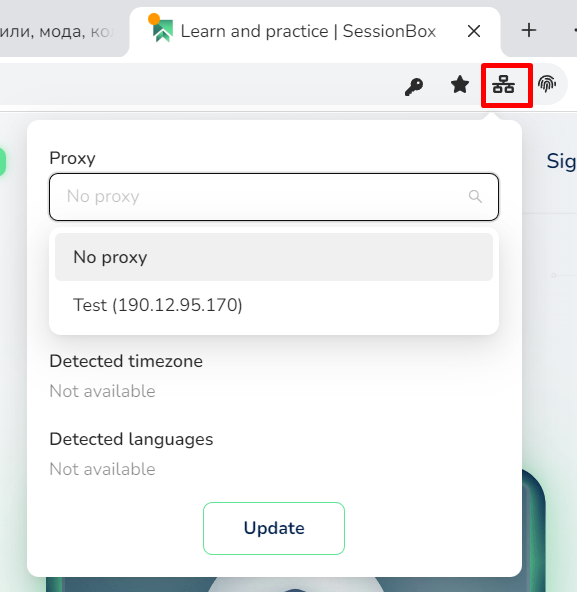
La ventana de huella digital muestra los detalles de la huella digital del perfil, como el ID de la huella, los datos del agente de usuario y la resolución de pantalla. Un botón "Volver a crear" en la parte inferior de la ventana permite generar una nueva huella digital única con datos aleatorios, lo que mejora la privacidad y la seguridad.
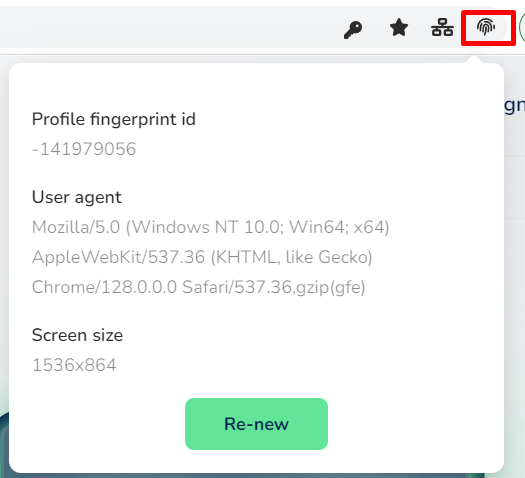
El menú de Configuración de la aplicación en SessionBox refleja la estructura de la configuración que se encuentra en los navegadores normales y se accede de manera similar. En la parte superior de este menú, hay secciones que proporcionan acceso a los servicios de soporte de la solución antidetección y dirigen a los usuarios a secciones que contienen instrucciones para trabajar con perfiles y la API.
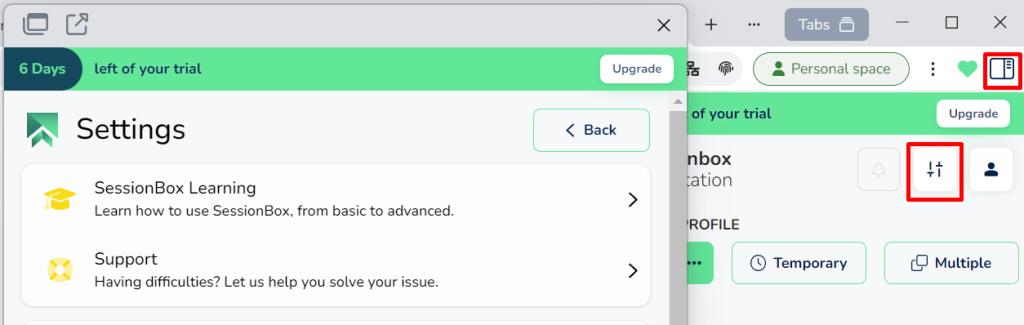
Debajo de estos recursos, hay opciones para seleccionar el navegador predeterminado con el que se abre la solución antidetección. Los usuarios pueden elegir entre SessionBox Workstation, Microsoft Edge, Google Chrome y Brave. Esta sección también permite a los usuarios crear y configurar un espacio de trabajo compartido.
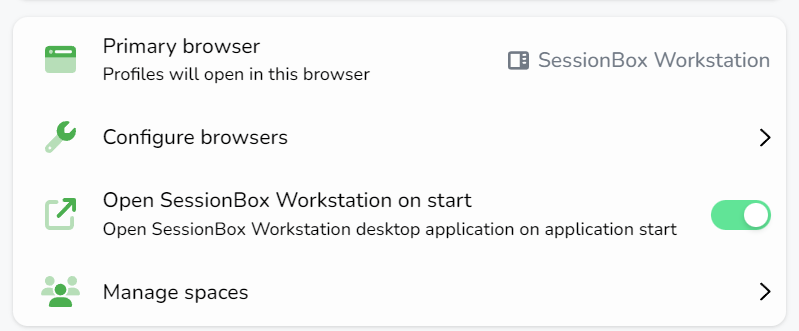
Más abajo, los usuarios pueden gestionar la ubicación de almacenamiento de los perfiles locales en su ordenador, activar la encriptación de la caché del perfil activo, gestionar los accesos directos, elegir entre un tema de interfaz claro u oscuro y activar la visualización del temporizador de la tienda online en las pestañas.
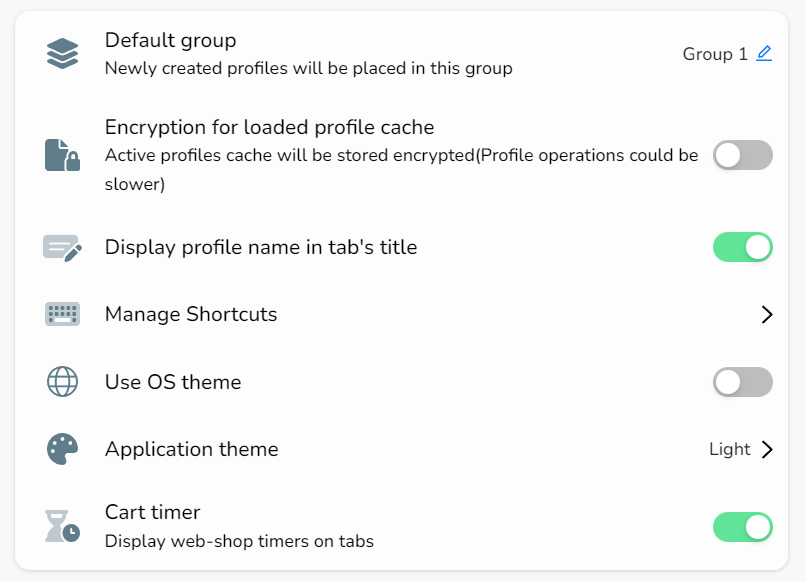
El último conjunto de opciones está relacionado con la huella digital y la configuración del proxy descritas anteriormente. Aquí, los usuarios pueden activar la asignación automática de proxy para perfiles nuevos, especificar una estrategia para asignar servidores para sesiones nuevas y activar la opción de seleccionar direcciones IP en función de la zona horaria y la geolocalización.
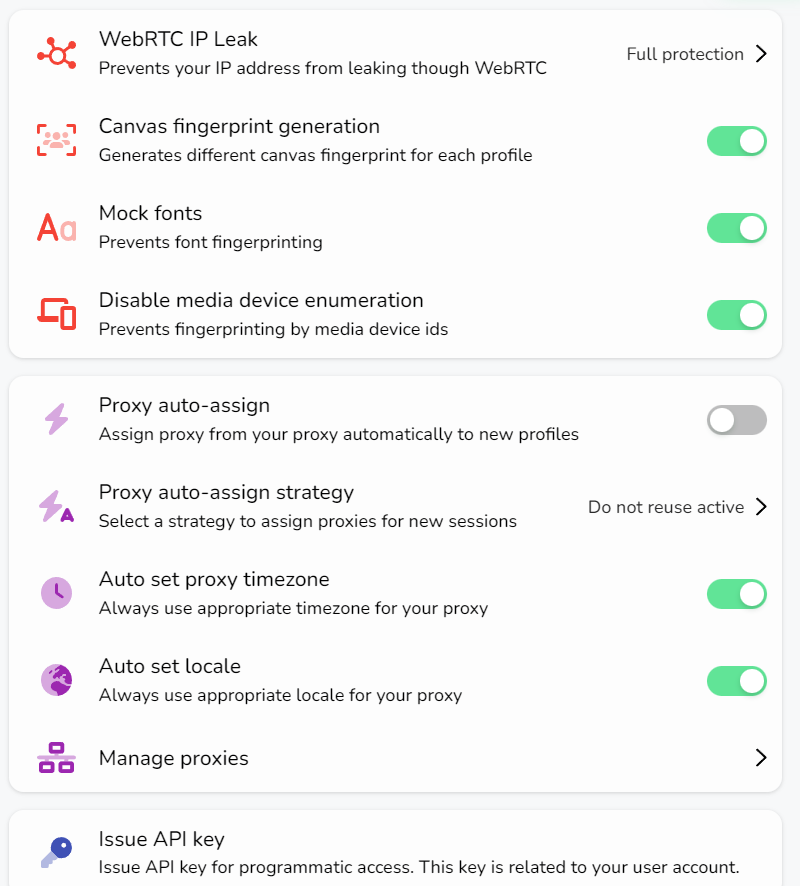
Se puede acceder a este menú a través del icono designado en la barra lateral. Dentro de este menú, tienes la opción de activar o desactivar el tema oscuro para la interfaz, actualizar tus datos de suscripción y cambiar la configuración de tu contraseña y correo electrónico.
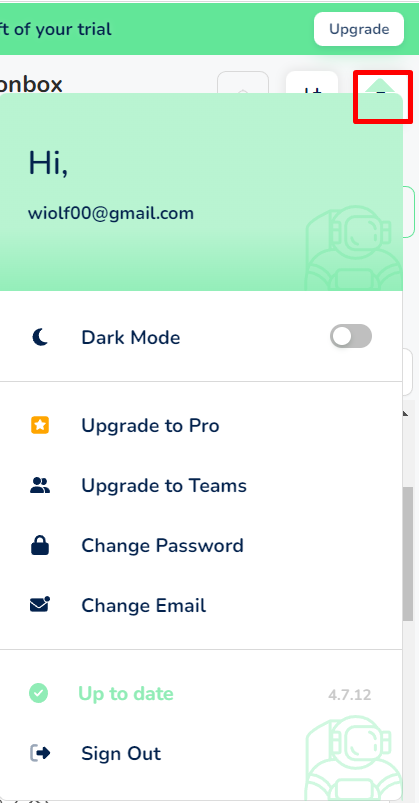
En SessionBox, los botones para crear perfiles están convenientemente situados en la barra lateral, lo que facilita la gestión de perfiles:
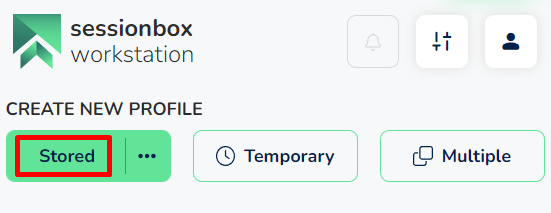
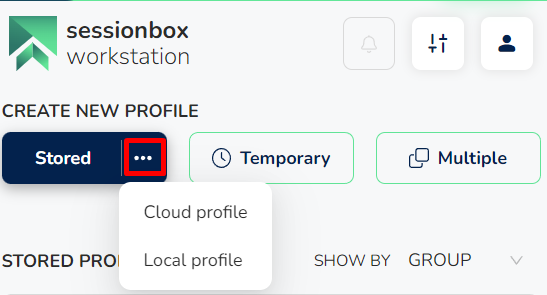
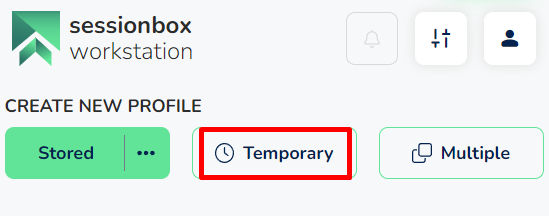
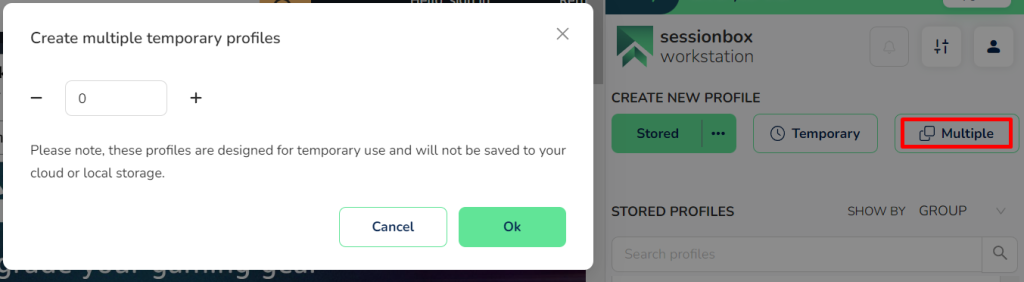
Para añadir un proxy en el navegador antidetección SessionBox, sigue estos pasos:
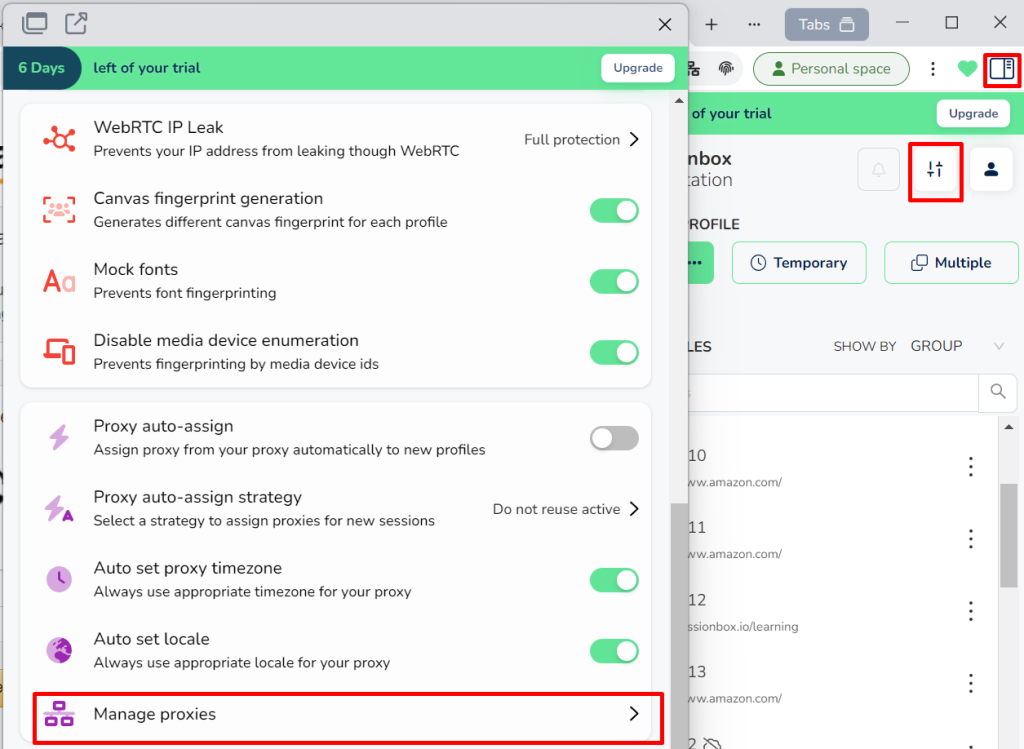
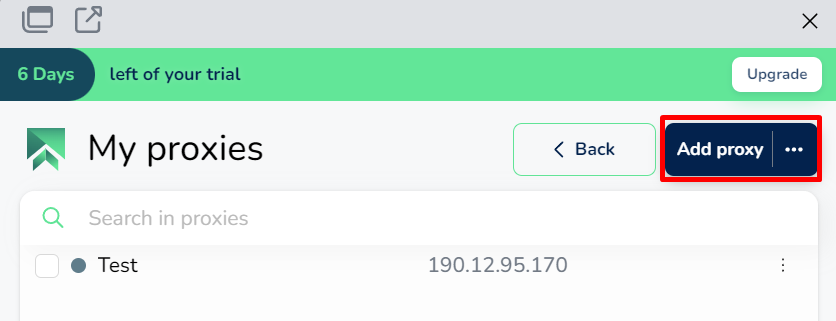
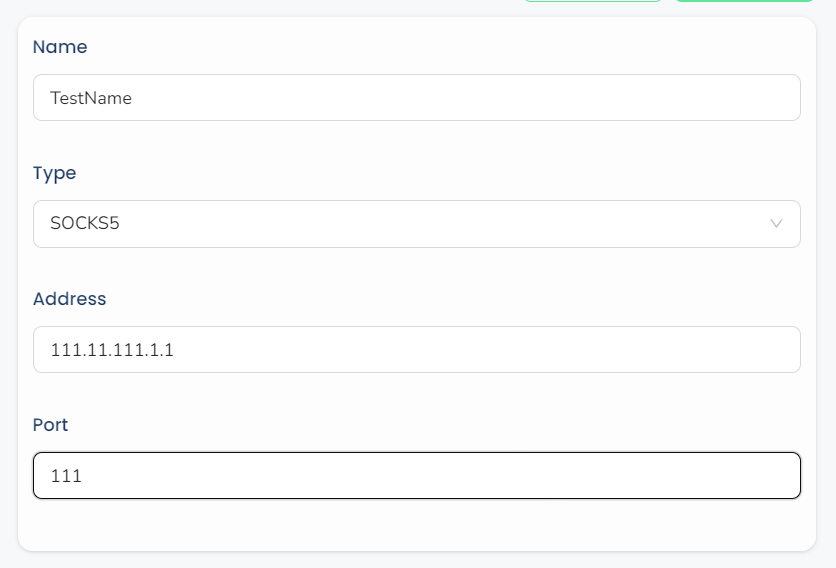
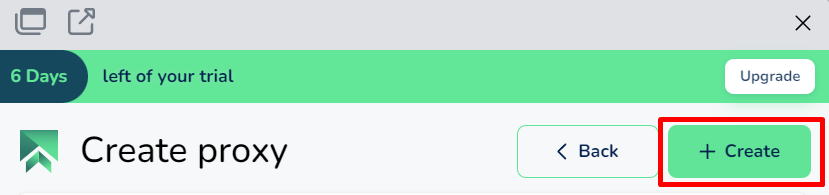
Para configurar un proxy para un perfil específico dentro de SessionBox, proceda con los siguientes pasos:

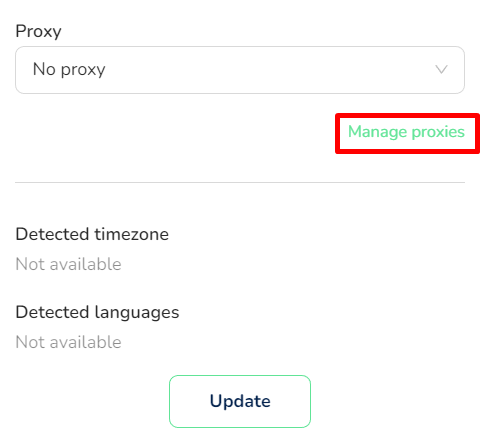
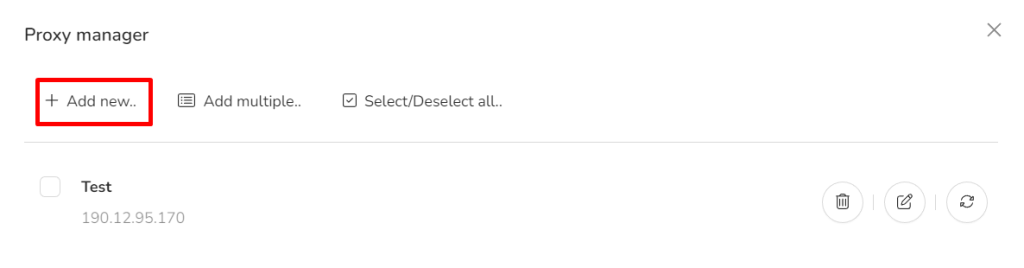


SessionBox ofrece una solución antidetección sencilla y rentable, especialmente adaptada a los usuarios familiarizados con su extensión para Chrome, ya que encontrarán la interfaz de la aplicación intuitivamente similar. Sin embargo, la plataforma también presenta ventajas significativas para un público más amplio, ya que facilita la creación de perfiles locales, en la nube y temporales con facilidad y sin necesidad de configurar manualmente las huellas digitales. En particular, SessionBox no impone límites al número de perfiles locales, presenta un enfoque único de organización del espacio de trabajo y mantiene un precio de suscripción competitivo.
La nueva solución antidetección, SessionBox One, es especialmente adecuada para:
Además, SessionBox es beneficioso para cualquier usuario que priorice un mayor anonimato y la capacidad de gestionar varias cuentas desde un único ordenador o portátil.
Comentarios: 1